Kako dokazati besedilo v tujem jeziku v Wordu 2016

V interesu kozmopolitizma vam Word 2016 omogoča delo s tujimi jeziki. Naučite se, kako vnesti in urediti besedilo v tujem jeziku, ter preveriti črkovanje in slovnico.
Nadzirate lahko, koliko oznak dokumenta Word 2013 vidite na zaslonu. Včasih je morda primerno videti vsako majhno spremembo, vse do zadnje vejice, medtem ko je včasih boljši pristop velike slike.
Izberite Pregled→Prikaži za pregled in izberite Enostavno označevanje.
Upoštevajte, da oznake iz prejšnje vaje niso več prikazane. Ob levi strani odstavka sta dve kratki rdeči črti, ki označujeta, katere vrstice odstavka vsebujejo spremembe.

Izberite Pregled→Prikaži za pregled in izberite Vse oznake.
Prikazane so vse revizije.
Izberite Pregled→ Pokaži oznake in v meniju, ki se prikaže, si zapišite vrste oznak, ki jih lahko prikažete ali skrijete.
Izberete lahko na primer, da vključite ali izključite komentarje, črnilo, vstavke in izbrise ter oblikovanje. Izberete lahko tudi ogled komentarjev samo določenih oseb.
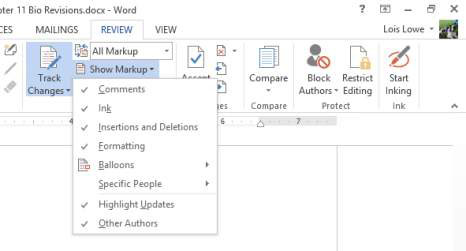
Kliknite Oblikovanje, da prekličete izbiro oblikovanja s seznama prikazanih vrst označevanja.
Oblaček, ki prikazuje krepko spremembo oblikovanja, izgine.
Kliknite zaganjalnik pogovornega okna v skupini Sledenje.
Odpre se pogovorno okno Možnosti sledenja spremembam. To pogovorno okno vsebuje veliko istih možnosti, ki jih najdete v meniju Pokaži oznake (ki ga odprete v 2. koraku). Pogovorno okno vsebuje tudi nekaj dodatnih elementov.
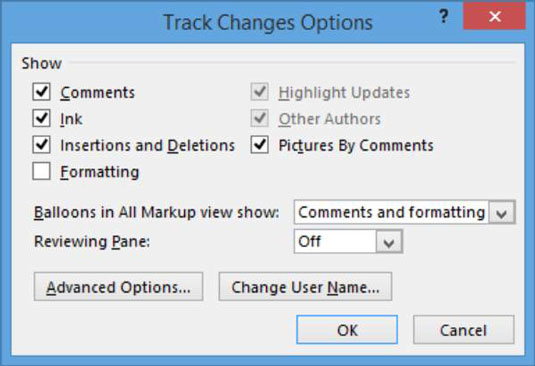
Kliknite gumb Napredne možnosti.
Odpre se pogovorno okno Advanced Track Changes Options.
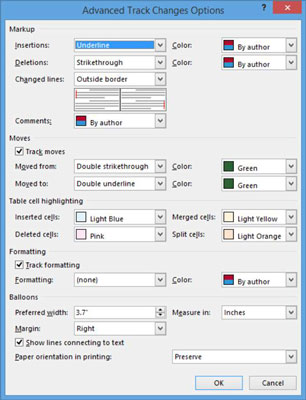
Bodite pozorni na različne barve in simbole, ki so nastavljeni za označevanje različnih vrst sprememb.
Upoštevajte na primer, da je barva vstavkov in izbrisov odvisna od avtorja (vsakemu avtorju je dodeljena drugačna barva).
Kliknite gumb Prekliči, da zaprete pogovorno okno Napredne možnosti sprememb sledenja, ne da bi naredili kakršne koli spremembe. Nato kliknite Prekliči (ali Zapri), da zaprete pogovorno okno Možnosti sledenja spremembam, ne da bi naredili kakršne koli spremembe.
Izberite Pregled→ Pokaži oznake→ Črnilo, da prekličete izbiro možnosti Črnilo.
Funkcija Ink, ki je na voljo v večini Officeovih aplikacij, omogoča uporabnikom, da označijo dokument tako, da nanj rišejo s prstom ali pisalom (na zaslonu na dotik) ali z vlečenjem z miško. Večina ljudi ga ne uporablja, zato je dobro izklopiti sledenje spremembam kot prakso za prilagajanje nastavitev sledenja spremembam.
Izberite Pregled→ Pokaži oznake→ Baloni→ Prikaži revizije v oblačkih.
Izbris britanskega se zdaj prikaže v balonu. Dodatek Združenega kraljestva se ne pojavi v balonu, ker je vstavek.
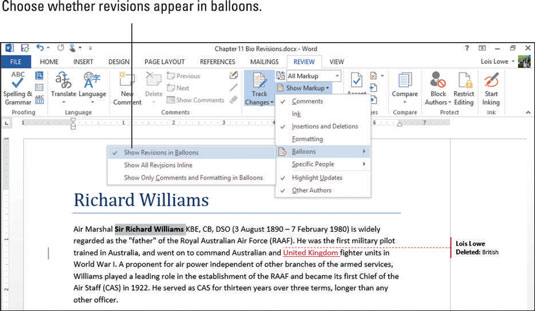
Izberite Pregled→ Pokaži oznake→ Baloni→ Prikaži vse revizije v vrstici.
Območje označevanja izgine z desne strani dokumenta in vsi oblački izginejo.
Na spustnem seznamu Prikaži za pregled izberite Brez oznake.
Vse revizije so prikazane, vendar so vse oznake revizij skrite.
Na spustnem seznamu Prikaži za pregled izberite Original.
Vse revizije so skrite, skrite pa so tudi vse recenzije.
Na spustnem seznamu Prikaži za pregled izberite Vse oznake.
Prikazane so vse revizije in prikazane so tudi vse ocene.
Izberite Pregled→ Podokno za pregled (kliknite puščico, ne obraza gumba)→ Navpično podokno za pregledovanje.
Na levi strani dokumenta se prikaže podokno Revizije, ki prikazuje vsako revizijo.
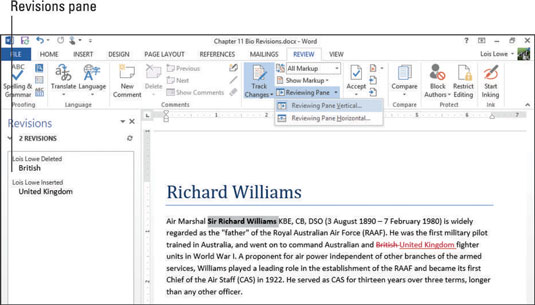
Izberite Pregled→ Podokno za pregled→ Vodoravno podokno za pregled.
Podokno opravil se premakne na dno dokumenta.
Izberite Pregled→ Podokno za pregled (kliknite stran gumba, ne puščice).
Podokno za pregledovanje izgine.
Shranite dokument.
V interesu kozmopolitizma vam Word 2016 omogoča delo s tujimi jeziki. Naučite se, kako vnesti in urediti besedilo v tujem jeziku, ter preveriti črkovanje in slovnico.
Učinkovito filtriranje in razvrščanje podatkov v vrtilni tabeli Excel 2019 za boljša poročila. Dosežite hitrejše analize z našimi namigi in triki!
Reševalec v Excelu je močno orodje za optimizacijo, ki lahko naleti na težave. Razumevanje sporočil o napakah reševalca vam lahko pomaga rešiti težave in optimizirati vaše matematične modele.
Odkrijte različne <strong>teme PowerPoint 2019</strong> in kako jih lahko uporabite za izboljšanje vaših predstavitev. Izberite najboljšo temo za vaše diapozitive.
Nekateri statistični ukrepi v Excelu so lahko zelo zmedeni, vendar so funkcije hi-kvadrat res praktične. Preberite vse opise funkcij hi-kvadrat za bolje razumevanje statističnih orodij.
V tem članku se naučite, kako dodati <strong>obrobo strani</strong> v Word 2013, vključno z različnimi slogi in tehnikami za izboljšanje videza vaših dokumentov.
Ni vam treba omejiti uporabe urejevalnika besedil na delo z enim samim dokumentom. Učinkovito delajte z več dokumenti v Wordu 2013.
Sodelovanje pri predstavitvi, ustvarjeni v PowerPointu 2013, je lahko tako preprosto kot dodajanje komentarjev. Odkrijte, kako učinkovito uporabljati komentarje za izboljšanje vaših predstavitev.
Ugotovite, kako prilagoditi nastavitve preverjanja črkovanja in slovnice v Wordu 2016, da izboljšate svoje jezikovne sposobnosti.
PowerPoint 2013 vam ponuja različne načine za izvedbo predstavitve, vključno s tiskanjem izročkov. Izročki so ključnega pomena za izboljšanje vaše predstavitve.




